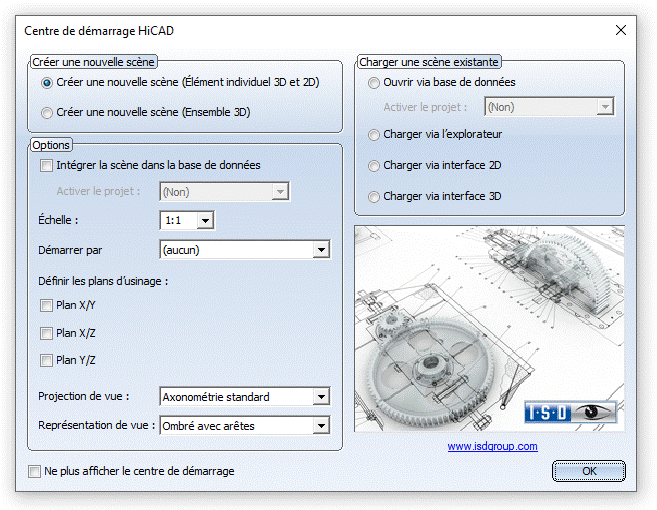Le centre de démarrage, dont le but est de faciliter les premiers pas pour la construction, s'affiche au premier lancement de HiCAD.
- Créer une nouvelle scène
- Les options
- Charger une scène existante
- Ne plus afficher le centre de démarrage
![]() À savoir :
À savoir :
- En cliquant sur l'image HiCAD, vous obtiendrez les informations sur le numéro de version, le nom de la scène actuelle ainsi que la mémoire de données utilisée. Cela correspond au lancement de la fonction Info HiCAD dans le menu "?".
- En lançant ultérieurement le centre de démarrage, les dernières valeurs paramétrées seront affichées comme paramètres par défaut.
- Les paramètres que vous avez choisis dans le centre de démarrage pour la première action Créer une nouvelle scène seront alors également repris dans HiCAD si vous lancez la fonction Nouvelle scène quand bien même le centre de démarrage est inactif.
Créer une nouvelle scène
Si vous souhaitez créer une nouvelle scène, veuillez sélectionner la case correspondante selon qu'il s'agisse d'une scène, d'un élément individuel ou d'un ensemble.
- Scène d'élément individuel
Pour un scène d'élément individuel, il vous faudra subdiviser votre construction en éléments principaux et secondaires. Utilisez des éléments vides qui symboliseront les ensembles pour définir la structure d'élément, après quoi, attribuez-leur les éléments principaux et secondaires appropriés. Sinon vous pouvez utiliser le type d'élément spécial Ensemble comme alternative. - Scène d'ensemble
Les constructions 3D peuvent être directement définies comme ensemble au moment de leur création et enregistrées comme tel dans la base de données (dans le cas où HELiOS est employé en parallèle). Cela garanti une bien meilleure efficacité notamment pour les référencements, repérages (positionnements) et création de nomenclatures.
Les options
- Intégrer la scène dans la base de données
Si vous travaillez avec HELiOS, vous pouvez décider ici si une nouvelle scène doit être enregistrée dans la basse de données. Si la case est cochée, HiCAD demandera de saisir les attributs de document aussitôt le centre de démarrage fermé. Autrement il vous sera demandé de saisir un nom du fichier pour la scène.
Activez, si besoin, le projet auquel la scène doit être attribuée.
- Échelle
Vous pouvez prédéfinir ici l'échelle de votre construction. - Mode de démarrage
Sélectionnez ici le mode de démarrage qui devra resté activé après avoir fermé le centre de démarrage. Choisissez par exemple 2D si vous souhaitez débuter la construction en 2D ou bien Élément de translation 3D si vous souhaitez débuter une construction 3D en générant un élément de translation. - Définir les plans d'usinage (seulement pour la 3D)
Ici, vous pouvez définir quels plans d'usinages standards doivent être définis en cochant la (les) case(s) souhaitée(s). - Projection et représentation de vue (seulement pour la 3D)
Si vous souhaitez travailler en 3D, vous pouvez prédéfinir ici votre vue de la modélisation et votre représentation de la vue.
Charger une scène existante
Ici, vous pouvez paramétrer si vous souhaitez charger une scène depuis la base de données, l'explorateur ou bien depuis une interface. De la même façon que pour une nouvelle création, le projet peut être aussi directement activé si la base de données est utilisée.
Si vous chargez une scène depuis une interface, veuillez tenir compte des remarques figurant dans la rubrique sur les interfaces.
Ne plus afficher le centre de démarrage
Si vous cochez la case Ne plus afficher le centre de démarrage puis quittez le centre de démarrage en cliquant sur OK, les paramètres actuels seront considérés comme paramètres par défaut pour chaque lancement de HiCAD et pour chaque création d'une nouvelle scène. Le centre de démarrage ne sera donc plus affiché. Pour réactiver le centre de démarrage et modifier les paramètres, allez dans  Paramètres puis Activer le centre de démarrage. Les paramètres modifiés seront pris en compte au prochain démarrage de HiCAD.
Paramètres puis Activer le centre de démarrage. Les paramètres modifiés seront pris en compte au prochain démarrage de HiCAD.
En quittant le centre de démarrage avec OK, les paramètres actuels seront employés comme paramètres par défaut. À l'inverse si le centre de démarrage est fermé avec la touche Echap ou bien par le symbole de la croix  , les paramètres ne seront pas pris en compte.
, les paramètres ne seront pas pris en compte.

Contrôler HiCAD à son lancement • Administrer des constructions • Construction d'éléments individuels ou d'ensembles • Définition des échelles